Как разархивировать фото в инстаграм?
Содержание:
- Как вытащить из Архива
- Как вернуть пост из архива в Инстаграме?
- Инстаграм «архивировать»: как вернуть фото
- Как вернуть фото из архива в Инстаграме – все возможные способы
- Где найти архивированные фото в Инстаграм
- На Android
- Необходимость
- Как вернуть фото из архива
- Разархивировать фото в Инстаграм через компьютер
- Где можно посмотреть заархивированное фото
- Как это работает?
- Как работает раздел Архив в Инстаграме
- Как архивировать фото, видео и Истории
- Пропали снимки из Архива: популярные проблемы
Как вытащить из Архива
Есть два способа, как вернуть публикации из Архива: восстановить через стандартную функцию или получить rar-папку на компьютер. В последнем случае, пользователь получит не только скрытые снимки и видео, но и информацию о своих действиях в учетной записи, описание в текстовом формате, сведения о комментариях. Полученные медиафайлы можно заново опубликовать в социальной сети, но без описания, отметок и прочего.
Чтобы вытащить фото из Архива:
- Нажать по иконке с часами – выбрать раздел: Истории или Публикации.
- Выбрать снимок – перейти к посту.
- Нажать три точки сверху – Показать в профиле.
Теперь запись появится в разделе «Публикации», также будут восстановлены ранее оставленные комментарии и отметки «Мне нравится».
Для Stories предложены другие функции: поделиться записью заново, добавить в публикацию Ленты. Временные записи добавляют в Актуальное, продвигают и удаляют, если в них нет необходимости.
На телефоне
Чтобы посмотреть Архив Сторис в Инстаграме, нужно перейти в раздел «Истории». Файлы расположены по датам: от первых к недавно опубликованным. Те, которые уже были добавлены в Актуальное, отмечены синей галочкой.
Инструкция, как разархивировать фото через телефон:
- Выбрать фотографию в разделе – снизу функция «Поделиться».
- Опубликовать запись заново.
Снимок или видео можно сохранить на смартфон: нажать три точки снизу – Сохранить фотографию/видео. Убрать фото из Архива Инстаграма также просто: в выпадающем дополнительном меню указать «Удалить». Восстановить такой файл будет невозможно, даже через папку RAR на компьютер.
Запись можно переопубликовать, используя: Добавить в Ленту. Появится редактирование, добавление описания и геолокации. Запись останется в разделе «Историй», откуда её можно заново опубликовать и в Stories.
Сохраненные фотографии также добавляют в «Актуальное»: перейти в уже созданное – Редактировать – выбрать фотографии. Или «Создать новые закрепленные Истории» – добавить из уже существующих фото.
С компьютера
Раздел доступен только с мобильной версии, поэтому чтобы посмотреть Архив в Инстаграме с компьютера нужно либо скачать эмулятор, либо воспользоваться скачиванием данных.
Последний вариант предназначен для получения всех данных относительно учетной записи. Фотографии, Истории и информация будут переданы владельцу страницы на прикрепленный адрес электронной почты.
- Зайти в профиль Инстаграм с компьютерной версии.
- Нажать «Редактировать профиль» – Скачивание данных.
- Указать свой адрес электронной почты – дождаться ответа на запрос.
С эмулятора операционной системы Android можно использовать все те же функции, что и на смартфоне.
Инструкция, как восстановить фото в Историю и Ленту с эмулятора:
- Скачать и установить Memu или Bluestacks.
- Авторизоваться в Google Account – установить Instagram.
- В социальной сети ввести данные от своего аккаунта – перейти в профиль.
- Выбрать, как в мобильной версии «Архив».
Дальнейшие действия такие же, как и на телефоне. Недостаток эмуляторов лишь в том, что добавлять новые фотографии или делать Stories без подключения к камере нельзя.
Как вернуть пост из архива в Инстаграме?
Архивировать можно как посты так и Истории. Только с той разницей, что посты можно восстановить. А Истории нужно будет повторно публиковать. Вытаскивается пост из архива так же просто, как и туда помещается. Для разархивирования поста, перейдите в свой профиль и в верхнем левом углу нажмите на полукруглую стрелочку с часами.
Проделав эти простые манипуляции, вы попадете на страницу архива ваших постов и Историй. Если же вы видите только свои заархивированные Истории, то чтобы добраться к постам, вам нужно нажать на выпадающую стрелочку рядом со словом «Архив». В выпадающем меню вы сможете выбрать какой архив посмотреть — архив публикаций или архив Историй. Кстати, Истории попадают в архив автоматически, по истечению 24 часов с момента их публикации.
Чтобы вернуть пост из архива в основную ленту, откройте архив публикаций и выберите пост, который хотите вернуть. Нажмите на троеточие в верхнем правом углу поста и в выпавшем меню выберите пункт «Показать в профиле». Пост снова начнет отображаться в вашем аккаунте в том порядке, в котором и находился в ленте.
Для восстановления Истории из архива, выберите нужную Историю и клацните по кнопке «Поделиться». Так вы сможете повторно опубликовать Историю, которая оказалась в архиве.
Инстаграм «архивировать»: как вернуть фото
Воспользоваться опцией могут пользователи приложения на операционных системах Android, iOS и Windows Phone. Свежие версии программного обеспечения получили соответствующее обновление, что делает возможным использовать архивацию в Инстраграме. Для этого могут быть выполнены следующие действия:
- найдите собственное сообщение в ленте новостей и нажмите на кнопку «три точки», которая располагается в верхнем правом углу;
- откройте собственный профиль и перейдите к просмотру опубликованных изображений или видеофайлов. Настроить отображение можно в виде ячеек или списка, выберите более удобный способ и также нажмите на «три точки», которые отроют дальнейшее функциональное меню.
После выполнения вышеуказанных действий кликните на пункт «Архивировать». Будьте внимательны, действие не требует дополнительного подтверждения, что может привести к исчезновению фото. Данная опция приводит к соответствующему вопросу: «Как разархивировать фото в Инстаграме?», с которым могут столкнуться невнимательные или неопытные пользователи, обнаружившие пропажу записи.
Архивация данных – очень удобная функция в Инстаграме. Вы можете отправить в архив фото, которые не хотите показывать в своем профиле, но удалят их полностью тоже не желаете. Также в это хранилище отправляются все истории, которые были добавлены ранее, чем 24 часа назад. И фото, и стори можно восстановить из архива и снова добавить в свой Инстаграм или же удалить навсегда. Ниже мы подробно расскажем, как разархивировать фото или историю на разных версиях приложения.
Как вернуть фото из архива в Инстаграме – все возможные способы
Дело это очень простое. Но учтите, что снимок или видео, которые вы снова сделаете видимыми, появятся именно в том месте ленты, где они были до архивации. Так что не удивляйтесь, если не видите их среди новых постов.
Если накрыла ностальгия, читайте руководство, как достать фото из архива в Инстаграме:
Откройте архив, выполнив инструкцию, приведённую выше;
Выберите публикацию, которую собираетесь снова показать;
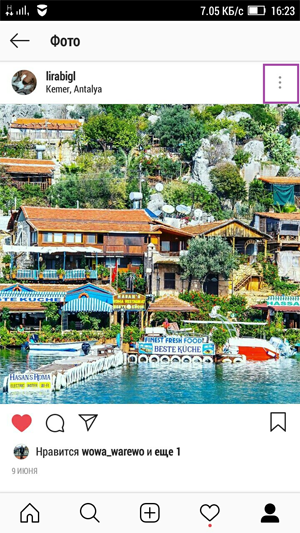
Нажмите в верхнем углу с правой стороны на горизонтальное троеточие в айфоне и других устройствах с iOS, на три вертикальные точки в телефоне/планшете на Android:
В появившемся меню коснитесь команды «Показывать в профиле».
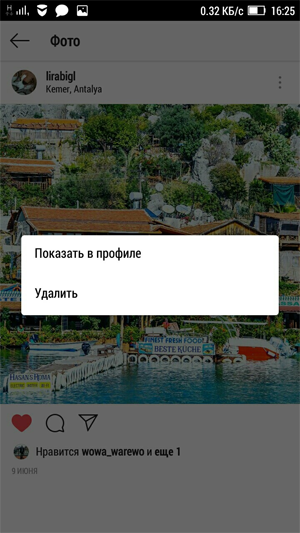
Где найти архивированные фото в Инстаграм
Пример показан в официальном мобильном клиенте для платформы Android. Если вы используете Инсту на iPhone или портативных устройствах Windows Phone, процедура проходит по такой же схеме. В компьютерной версии социальной сети добавить снимки в этот раздел не получится. Перейдем к пошаговой инструкции.

- Вбив логин и пароль, авторизуемся в своей личной страничке Instagram на смартфоне или планшете.
- Вам необходимо выбрать запись, которую не желаете видеть в профиле и хотите заархивировать публикацию. Функция одинаково работает для фотографий и видеозаписи.
- Открыв любую публикацию, в верхнем правом углу вы увидите кнопку с изображением трех точек, она выделена на скриншоте ниже.
- В открывшемся контекстном меню следует выбрать нужную кнопку и нажать на нее. Система попросит подтверждения, нажимаем на ОК. Готово, теперь вы скрыли от других участников социальной сети определенный снимок или видеоролик.
- Каждую запись придется скрывать отдельно, добавить список одним действием не получится.
- Готово, мы разобрались, где находится в Инстаграме архив и как добавить туда определенную публикацию. Теперь рассмотрим процедуру возвращения записи в акк.
Открываем главное меню и переходим в раздел профиля, где вы изменяете аватар, настройки и просматриваете своих подписчиков. В правом верхнем углу присутствует иконка циферблата – тапните на нее. Теперь здесь появились материалы. Нажмите на уменьшенное изображение поста, который следует вернуть в аккаунт. Система предложит несколько вариантов: показать, полностью избавиться от снимка или видео, изменить, поделиться или выключить комментарии. Тапаем по пункту «показать в профиле».

Обновите страничку, теперь в ленте ваших подписчиков снова появится эта запись. Так вы сможете вернуть все записи, которые хранятся в разделе с циферблатом
Обратите внимание на кнопку «Выключить комментарии». Нажав на нее, вы уберете возможность оставлять сообщения под определенным фото или видео, которое находится в этом разделе
Использовать функцию следует в том случае, чтобы другой пользователь не смог просмотреть оставленные комментарии к этой публикации.
На Android
Историю
- Открываем Инстаграм.
- В правой нижней части экрана нажимаем на символ человечка/круглый значок свой аватарки, чтобы перейти в профиль.
- В правом верхнем углу экрана находим символ в виде часов, стрелка которых движется в обратную сторону.
- Чтобы восстановить их архива историю и поместить ее в свой Инстаграма, во вкладке «Архив историй» нажимаем на нужную стори. Внизу тапаем на сердечко в кругу, в новом окне «Добавить актуальное»
- Затем жмем на «Новое» . После этого стори остается закреплено в вашем профиле под аватаркой.
Фотографию
Процесс разархивирования фото — перемещение публикации из архива обратно в ленту. Это можно сделать как через мобильное устройство, так и через компьютер.
Готово! После перечисленных действий вы добавили обратно из архива в свой Инстаграм фотографию и историю.
Необходимость
Современный Instagram в последнее время стал более привередливым. Если раньше подошла бы любая картинка, то сейчас в условиях жесткой конкуренции, его лента требует к себе большего внимания и особого подхода. Если вы хотите быть популярным, и чтобы на вас больше подписывались читатели, непременно нужно следить за своим стилем и применять одинаковый фильтр для всех картинок. Бывает такое, что пост разместил, а через время обнаружил, что он не подходит, а удалять его жалко. В таком случае правильное решение – заархивировать. Также, как раньше складывали ненужные фотографии в коробочку.
Сохраненный пост в архиве никак не меняется. У него остаются тот же текст, лайки и комментарии. Его никто не будет видеть, кроме вас. Однако, вы можете его отправить своему другу в Direct. А когда понадобится, его легко можно будет вернуть в ленту туда же, где и был изначально размещен – в ту же дату и время.
Архив создали из-за того, что пользователи часто удаляли свои публикации. Иногда по ошибке, а также чтобы временно его скрыть, не имея при этом особого желания стирать его навсегда. Владелец аккаунта был в накладе, да и Instagram при этом также терял в своих показателях. Поэтому теперь есть волшебная кнопка «Архивировать», с помощью которой можно сохранять все публикации, как с фотографиями, так и с видео. В результате все остаются довольны. А вдобавок к новой функции придумали несколько полезных применений. Вот про них прямо сейчас и пойдет речь.
Чистка визуального ряда. Иногда в аккаунте нужно навести порядок. Особенно часто это бывает, когда из частного профайла делают бизнес-страницу. Когда надо оставить на виду только те фотографии, которые соответствуют стилю и смыслу профиля. А всякие цветочки, котики и личные снимки уже не вписывается в установленный формат.
Нередко такие фотографии удалять жалко. Вот тогда-то и становится полезной функция сохранения.
Наличие товара в Instagram-магазине. Очень удобно с помощью архива, прятать публикации с указанными позициями, которых в данный момент нет в наличии. Это уменьшает вероятность лишних вопросов по нему
Зато, когда он снова появится, пост с ним сразу же можно восстановить.
Сохранение важной информации. Публикации часто сохраняют, чтобы вернуться к полезному материалу или интересному диалогу под постом
Контент через время можно продублировать, а текст в будущем пригодиться для новых идей.
Сохранение статистики. Блогеры часто публикуют рекламные посты в своей ленте. Чтобы визуальный ряд сохранялся, через сутки их отправляют в архив. Чтобы потом в любое время можно было предоставить рекламодателю статистику набранных лайков и комментариев.
Шаблонные публикации. Например, вам нужно писать тексты для марафонов, акций и прочих мероприятий. Как правило, такая информация имеет ограниченный срок действия. Из ленты ее рекомендуется убирать в архив. Зато, когда придет время подобных публикаций, вы легко сможете скопировать шаблон и вставить его в новый пост.
Создание интриги. Распространенный метод привлечения к себе внимания популярных звезд. Когда весь контент отправляется в архив, а публика тут же в недоумении задается разными вопросами и начинает размножать слухи и сплетни
Так сделала американская певица Тейлор Свифт накануне выпуска альбома, чем привлекла к себе большое внимание и увеличение продаж ее продукта. То же самое можно сделать с любым аккаунтом, разогрев подписчиков перед сменой деятельности или выпуска новой линейки товара.
Отложенный постинг
К примеру, вы написали ночью пост. Но опубликовать его в это время означает, что никто его не увидит. Вы замораживаете его в архиве и разархивируете, когда по статистике ваша целевая аудитория активно сидит в Instagram. Точно так же можно сделать серию постов и вытягивать их из архива.
Как вернуть фото из архива
Для восстановления фото, сначала необходимо найти архив вашего профиля. Восстановить фото, шаг очень простой, не представляет с собой никаких трудностей. С такой задачей сможет справиться и новичок.
Итак, чтобы восстановить фото, которое было перемещено во временное хранилище, находим знакомую стрелочку внутри с изображением часов. Она расположена рядом с параметрами в аккаунте, типа личного блог и между статистикой и параметрами в бизнес – аккаунте.
Кликаем по ней, открывается список: архив историй и архив публикаций. Выбираем и кликаем по второму варианту. Перед нами открывается весь контент, который был временно исключен из ленты профиля.
Выбираем пункт «показать в профиле», публикация из архива успешно восстановлена на своё место. А также все комментарии и количество лайков/просмотров.
Третий плюс, если решили удалить меддиа материал из своего контента навсегда, необязательно его для этого восстанавливать. Удалить прямо из временного хранилища. Никто и не заметит этого, потому скрытый материал никто кроме вас не видел.
Если у вас данная опция не высвечивается, то необходимо обновить приложение Instagram до последней версии. Это можно сделать через PlayMaket или App Store, в зависимости от фирмы производителя вашего мобильного устройства.
Разархивировать фото в Инстаграм через компьютер
В браузерной версии социальной сети отсутствует функция «Архива». Восстановить или просмотреть фотографии можно только через телефон. Также недоступна и через расширения для браузеров: Instagram Web, IG Story.
Получить сведения о странице можно через «Запрос файла». Для этого требуется номер электронной почты, через которую происходила регистрация страницы. Если ранее почта не была подключена и подключение к социальной сети происходило посредством Facebook – нужно обновить данные профиля.
Чтобы подключить адрес электронной почты:
- Авторизоваться в приложении любым удобным способом: через ПК или телефон.
- Перейти в «Редактирование профиля».
- Вписать в графу email и открыть почту.
- Во входящих сообщениях появится уведомление от Instagram.
- Открыть – подтвердить данные с помощью ссылки.
Для запроса информации: перейти в настройки – Конфиденциальность и безопасность – Скачивание данных. На указанный адрес, в течение 48 часов поступит сообщение с файлом.
- Перейти в emal – открыть полученное сообщение.
- Нажать по кнопке «Скачать данные». Приложение потребуется авторизации в социальной сети.
- Откроется официальная страница поддержки Instagram – выбрать «Скачать».
В загрузках компьютера появится архив в формате zip, из которого можно разархивировать фото Инстаграм. В этом помогут программы «7zip» и «WinRar». Открыв папку с информацией, пользователь увидит список: «Директ», «Фотографии», «Истории», «Комментарии», «Профиль».
Архив сохраненных публикаций расположен в соответствующей папке. Теперь его можно открыть и просмотреть все фото, которые были добавлены с момента создания страницы.
Где можно посмотреть заархивированное фото
Вы можете посмотреть помещённые ранее в архив фото перейдя в настройки вашего профиля и кликнув там на кнопку с изображением циферблата (часов).

Тапните на кнопку с изображением часов
После этого вы перейдёте в архив. Он имеет два основных подраздела – архив историй (сторис) и архив публикаций.

Архив историй и публикаций в Инстаграме
Если вас интересуют ваши прежние публикации (фото) тогда выбираете «Архив публикаций». После этого вам станут доступны для просмотра все сохранённые вами ранее архив публикации (обычно в плиточном порядке).
Если же выбрав данный раздел вы обнаружили, что он пуст, значит ранее вы не сохраняли фото в ваш архив, или сохраняли лишь истории (сторис). Последние доступны при выборе раздела «Архив историй».
Как это работает?
Откройте свою публикацию и нажмите на три точки.
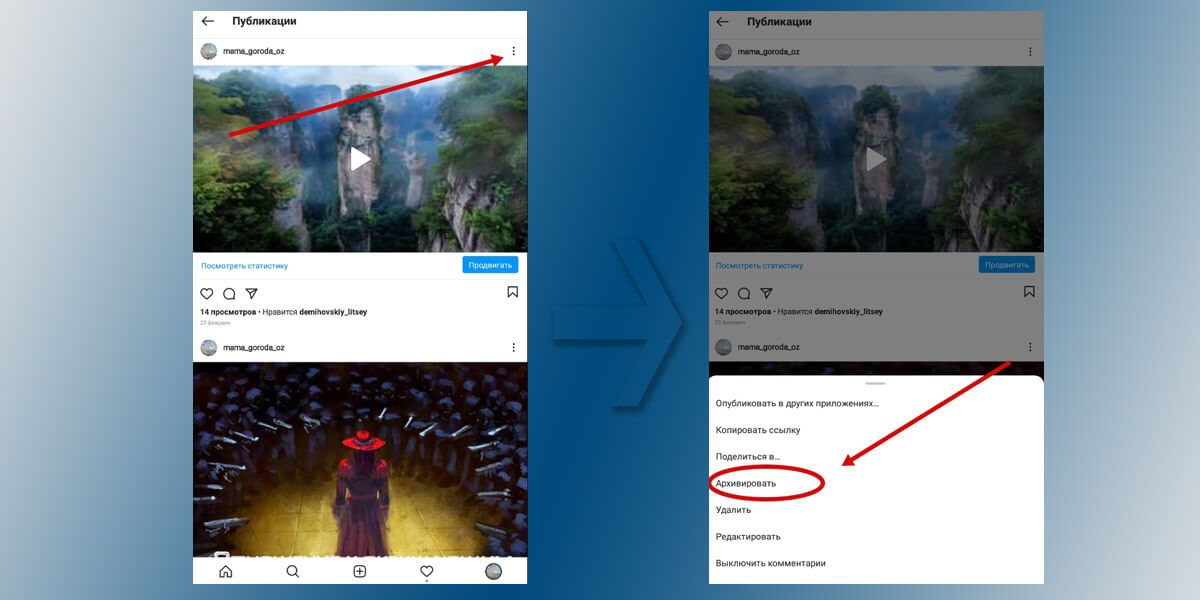 В открывшемся меню выберите опцию «Архивировать»
В открывшемся меню выберите опцию «Архивировать»
Готово! Хотите посмотреть архив? Перейдите в свой аккаунт и нажмите на три полоски в правом верхнем углу:
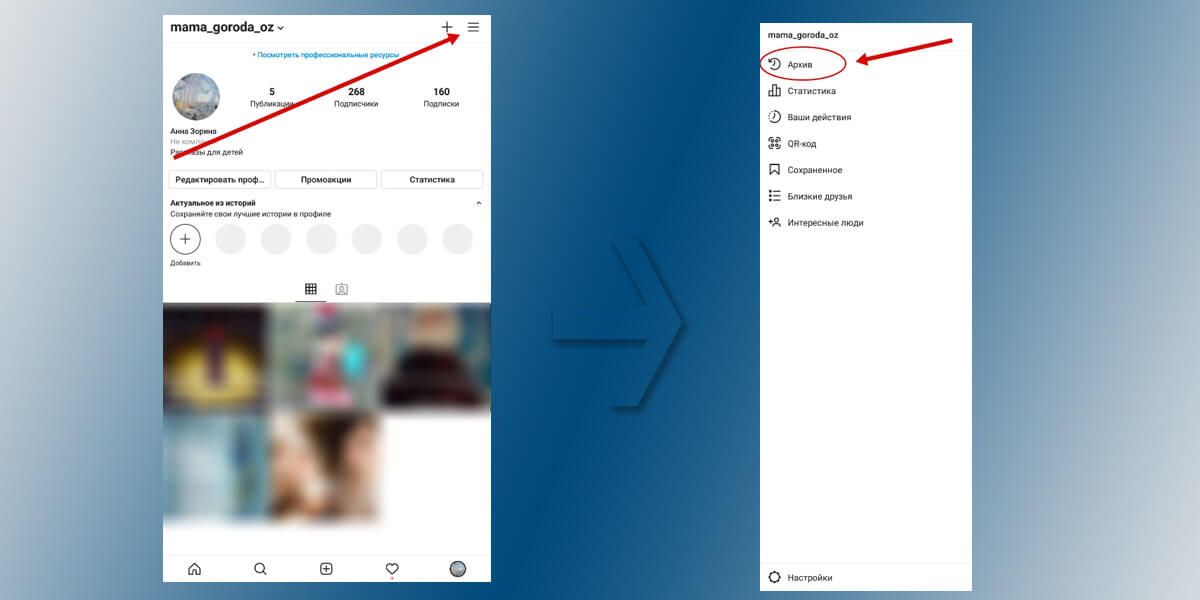 В открывшемся меню выберите кнопку с часами
В открывшемся меню выберите кнопку с часами
Теперь вы в окошке архивированного контента. Здесь можно не только посмотреть архивированные публикации, но и архивированные Истории и прямые эфиры.
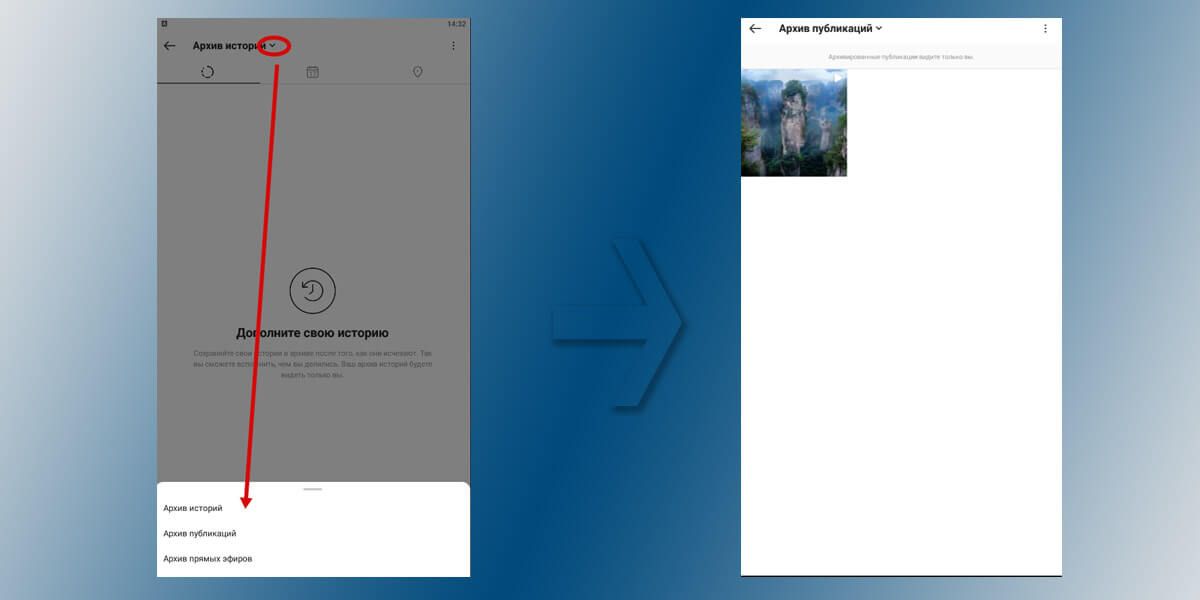 Выберите нужный раздел архива из раскрывающегося списка, нажав на стрелочку вниз
Выберите нужный раздел архива из раскрывающегося списка, нажав на стрелочку вниз
Функция архивации работает только в приложении на смартфонах, на компьютерах, просматривая страницу через браузер, эту функцию не найдете.
Передумали архивировать? Не беда. Публикацию можно восстановить и она вернется туда же, где была в первоначальном виде.
Вот как это сделать:
Выберите в архиве нужную публикацию.
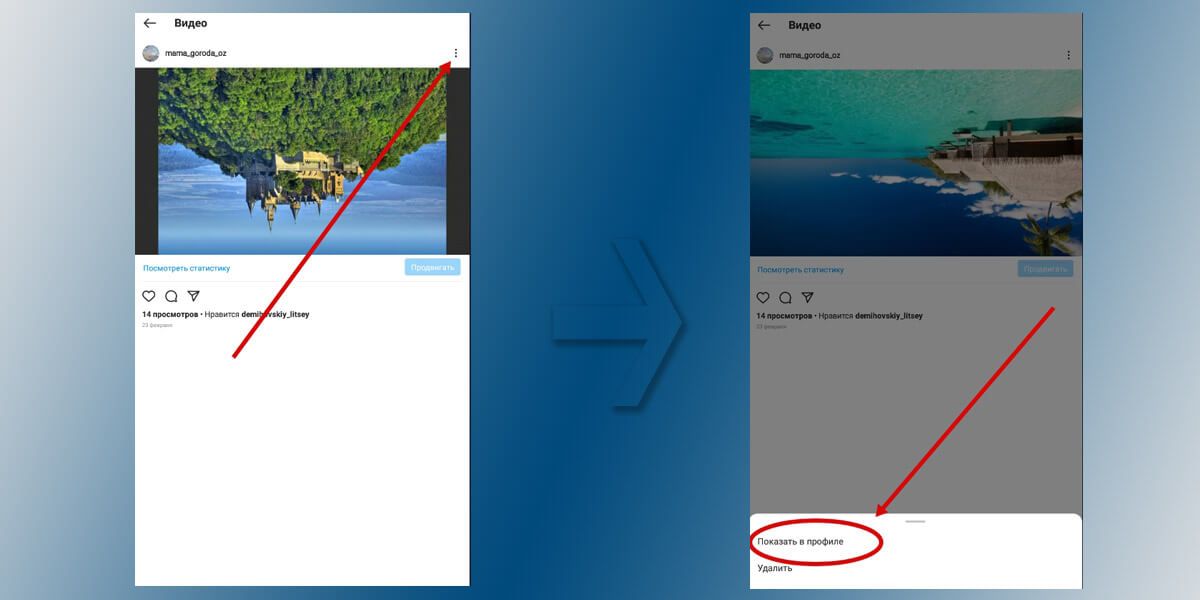 Снова нажмите на три точки и выберите «Показать в профиле»
Снова нажмите на три точки и выберите «Показать в профиле»
Относительно чужих публикаций — теперь вы формируете собственную приватную галерею, к которой можете обратиться в любой момент. И если раньше это можно было сделать с помощью архивации, то на сегодняшний момент для чужих публикаций работает другая функция, которая носит название «Сохраненное».
Когда вы видите в чьем-то профиле интересную картинку или информацию, нажмите флажок под изображением. Публикация сохранена.
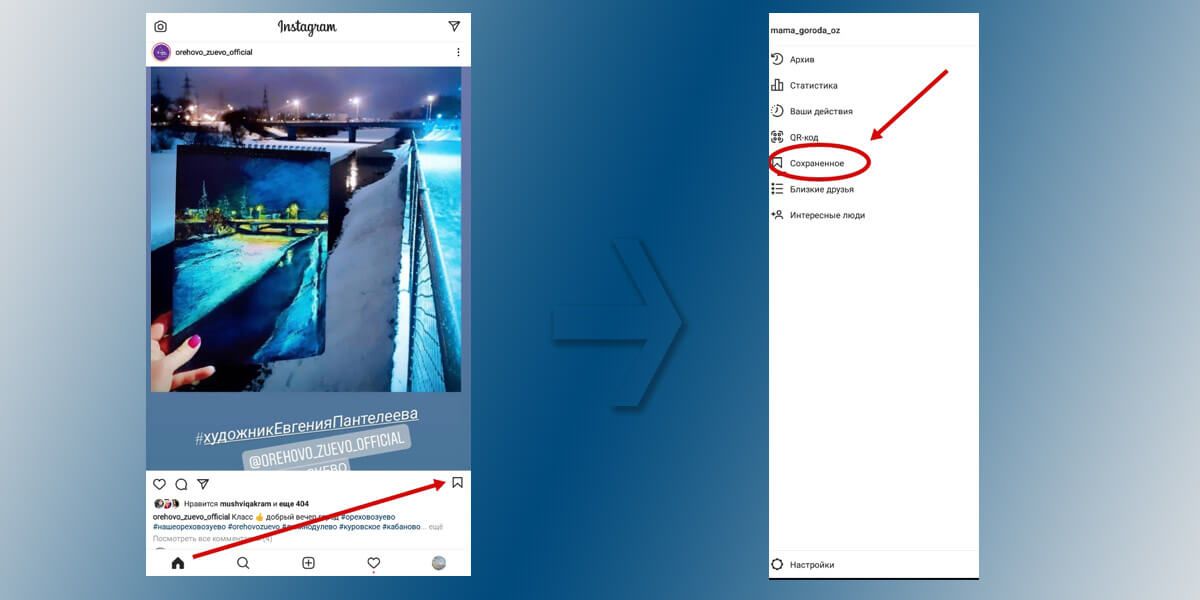 А для ее просмотра зайдите в меню вашего профиля, только выберите не «Архив», а «Сохраненное»
А для ее просмотра зайдите в меню вашего профиля, только выберите не «Архив», а «Сохраненное»
Кстати, архивировать Истории специально не нужно. Как только контент исчезнет из вашей Истории, он остается в архиве. Проверить, настроено ли автоматическое сохранение, можно в настройках.
Как работает раздел Архив в Инстаграме
Архив – это место хранения снимков, которые пользователь сохранил чтобы скрыть от посторонних. Или, фотографии, которые не подходят под общий цвет Ленты. Вкладка расположена в боковом меню, над настройками.
Какие функции доступны в разделе:
- показать в профиле. Заново сделать доступной публикацию для других пользователей;
- удалить. Полностью удалить пост, даже из Архива.
Также, в Инстаграме есть Архив Историй. Это записи, которые были опубликованы более суток назад и не перемещены в «Актуальное». Если владелец страницы отключит функцию сохранения – записи будут просто удаляться, без возможности восстановления.
Добавляем фото и видео в Архив с телефона
Владелец страницы может временно скрывать публикации через функцию: «Архивировать фото». Раздел хранит неограниченное количество постов, поэтому отправлять в «Архив» можно, как видео, так и снимки.
Как заархивировать медиаконтент:
Чтобы посмотреть архив Сторис в Инстаграме нужно зайти в Архив через боковое меню:
- Меню справа – первый пункт: «Архив».
- Сверху выбрать категорию: «История» или «Лента».
Будут показаны все ранее добавленные посты. Чтобы указать архивирование фото в Истории, нужно:
- Открыть раздел: «Истории» – нажать сверху по значку в виде шестеренки.
- В настройках указать: «Сохранять фото в Архив».
Теперь все посты, опубликованные пользователем, будут автоматически архивироваться.
Как посмотреть архивные публикации с компьютера
Зайти в Архив с компьютерной версии возможно только через версию для Windows 10 на ноутбуке или ПК.
Приложение доступно в Windows Market и обладает более расширенным функционалом, чем браузерная версия:
Доступен список архивированных постов из Ленты. Записи из Историй не сохраняются, поэтому получить к ним доступ невозможно. Но, через такую версию Инстаграма посты можно архивировать и восстанавливать к показу в профиле.
Добавление публикаций в Ленту
Как вытащить из Архива фото в Инстаграме:
- Зайти в раздел – нажать сверху по категориям.
- Выбрать пост – Показать в профиле.
Действие не требует подтверждения. Инструкция для восстановления снимков к показу одинаковая на Андроид и iOS системы.
Как опубликовать пост из Архива в Сторис
Поделиться публикацией можно не только через Ленту, но и добавить в Историю.
То есть, создать Воспоминание, которое увидят другие пользователи:
- Перейти в раздел: «Архив».
- Нажать по ранее размещенной публикации – снизу появится значок в виде самолетика.
- Опубликовать в своей Истории.
Как архивировать фото, видео и Истории
Чтобы добавить какой-либо медиафайл в Архив, пользователь должен:
- Открыть публикацию на своей странице – нажать три точки сверху.
- В выпадающем меню: «Архивировать».

После, можно посмотреть архивированные фото перейдя в соответствующий раздел. Найти архив с заранее архивированными фото в Инстаграме проще по датам и снимку, который был добавлен.
С помощью такой функции, в памяти учетной записи сохраняются фотографии сроком более одного года. Вернуть архивированные фото в Инстаграме возможно в любой момент, когда пользователь захочет разнообразить Ленту.
Публикации добавляются по датам их размещения. То есть, если владелец аккаунта архивировал всю Ленту, а после размещал новые записи – разархивированный пост будет последним в списке. Через Архив можно очистить Ленту полностью, отправив все записи на сохранения. Это один из способов, как не закрывать страницу, а лишь убрать ненужные публикации.
В настройках Истории доступно два параметра: сохранять в Архив и на смартфона. Но все публикации, которые ранее не были отмечены как архивируемые, добавлены в раздел не будут. Их нельзя восстановить или найти в Архиве Инстаграма.
В Архив можно добавить:
- фотографии. Публикации из Ленты с описанием, геолокацией и комментариями;
- Stories. Любые записи: начиная от целого набора коротких видео и заканчивая изображениями;
- видео. Вне зависимости от продолжительности и качества;
- карусели. Фото и видео альбомы, которые были добавлены на страницу.
При архивировании сохраняются лайки и комментарии. Но информация из статистики будет утеряна. Восстанавливая архивированные фото в Инстаграме, информация о количестве ранее просмотревших удаляется.
Пропали снимки из Архива: популярные проблемы
Одна из проблем, с которой столкнулись пользователи, посмотреть архивированные снимки невозможно или они вовсе удалены.
Ошибка возникла при таких обстоятельствах:
- публикации, размещенные более года или двух назад;
- записи, которые не соответствуют текущим требованиям Инстаграма;
- посты, которые были добавлены в Актуальное.
Последний пункт, как проблема, встречается редко и в основном – из-за технических неполадок социальной сети. При разархивации публикации возникает сообщение: «Файл поврежден» или «Невозможно открыть». Восстановить такой тип медиаконтента практически невозможно.

Как добавить фото в Инстаграм с Андроида и Айфона

Как добавить в Сторис фото или видео из галереи в Инстаграме

Как загрузить фотографии в Инстаграм через компьютер и опубликовать

Как выложить видео больше 1 минуты в Инстаграм

Как добавить фото в Сторис Инстаграма: 2 способа
Сделать репост видео в Инстаграм: Ленту и Сторис
